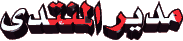شرح كامل لكرت الستالايت Skystar2 من التركيب الى التشغيل
صفحة 1 من اصل 1
 شرح كامل لكرت الستالايت Skystar2 من التركيب الى التشغيل
شرح كامل لكرت الستالايت Skystar2 من التركيب الى التشغيل
اولاً : مميزات الكارت وعيوبه
[ندعوك للتسجيل في المنتدى أو التعريف بنفسك لمعاينة هذا الرابط]
اولاً : مميزات الكارت وعيوبه
* كرت skystar هو الأفضل عالميا بين كل أنواع كروت الستالايت الموجودة ويكفى ان نقول انه المانى الصنع .
* يتمتع بقدرة استقبال عالية في الإشارة ومزود بأفضل التقنيات الحديثة لذلك تربع على عرش كروت الستالايت .
* الكرت مزود بعلبة تيونر والتى تقلل أو تمنع نهائيا مشكلة التقطيع مع برامج التشغيل المختلفة وعلى رأسها برنامج البروج .
* يعمل مع اغلب برامج التشغيل وإن لم يكن كلهـــا .
* اغلب البرامج كانت مصممة خصصيا له وطورت لباقي الكروت لذلك فالكرت يعمل مع مختلف برامج العرض واشهرها
ProgDVB & MyTheatre & altdvb & dvbdream
* يمتاز بثباته العالي عند استقبال القنوات الفضائية
* يتعامل مع مختلف برامج وملفات التشفير مثل vPlug & S2emu وغيرها ويعمل بدون مشاكل
* كما انه يدعم الانترنت العشوائى .
* ويوجد أنواع من الكرت مزودة بكامة داخلية والتى بإمكانها تشغيل كروت الباقات المختلفةمثل
ART – ORBIT – SHOWTIME
أما ثمنه فهو مرتفع بعض الشيء ولكنه بالنسبة لأمكانيات الكرت فهو يستحق .
وخلاصة القول يمكننا أن ننصح كل من يقبل على شراء كرت ستالايت باقتناء هذا الكرت الرائع .
عيوبه
لم اجد للكارت اي عيوب حتى الان ولم الاحظ عليه ان مشكلة في الاداء سوي
ان تحديثاته بالنسبة للتعريفات بطيئة نوعاً ما بالنسبة للكروت الاخري
__________________
ثانياً : ارشادات التركيب
قبل البدء باعدادات التركيب والتشغل لابد ان ننونه على الاحتياطات التالية
تأكد من اغلاق الجهاز ( غير موصل بمصدر الكهرباء ) قبل ادخال الكارت لأن توصيل الجهاز
بالكهرباء اثناء التركيب سوف يسبب ضرراً كبيراً بالجهاز والشخص .
* انزع غطاء الجهاز حسب التعليمات التشغيلية المعروفة .
* حدد المكان المناسب لإدراج الكارت وضع الكارت في اتجاه واحد .
* قبل لمس الجهاز تأكد أن جسمك غير متصل بأي معدن او شيئ موصل للكهرباء .
* امسك الكارت برفق ومن الاطراف ثم اسقطه في مكان الاتصال الذي حددته ، وادفعه برقة .
* بعد ادخال الكارت لو وجدت صعوبة او مشاكل في اغلاق الغطاء ، يجب بالضرورة اعادة تركيب
الكارت او تغيير مكانه الى مكان مناسب .
* بعد ادخال الكارت واغلاق غطاء الكمبيوتر تأكد من توصيل كابل الطبق وتوصيله بالكهرباء ثم شغل الجهاز .
متطلبات التشغيل
سوف تجد متطلبات تشغيل الكارت واضحة في الصورة التالية
[ندعوك للتسجيل في المنتدى أو التعريف بنفسك لمعاينة هذا الرابط]
ثالثاً : تعريف الكارت ( Hardware )
في البداية احب ان انوه بان هذا الشرح تم عمله على كارت
SkyStar2 ver2.8
بعد تركيب الكارت في الفتحة المخصصة وتشغيل الجهاز
سوف تجد ظهور رسالة تفيد بأن الجهاز تعرف على ( hardware ) جديد
[ندعوك للتسجيل في المنتدى أو التعريف بنفسك لمعاينة هذا الرابط]
وبعد ذلك تظهر نافذة تعريف الكرت على الجهاز كالتالي
[ندعوك للتسجيل في المنتدى أو التعريف بنفسك لمعاينة هذا الرابط]
[ندعوك للتسجيل في المنتدى أو التعريف بنفسك لمعاينة هذا الرابط]
ملاحظة هامة :
لمن يفضلون استخدام برنامج ALTDVB فالبرنامج يدعم الاصدارات القديمة ولان تحديثات
البرنامج بطيئة نوعا ما ونظراً لأن اصدار الكارت جديد ( لذلك فالبرنامج لايدعم هذا الاصدار )
ولتشغيل الالت على هذا الاصدار سوف تقوم استخدام تعريف BDA
[ندعوك للتسجيل في المنتدى أو التعريف بنفسك لمعاينة هذا الرابط]
قد تأتيك الرسالة التحذيرية التالية لتخبرك ان متابعة تثبيت
هذا البرنامج قد يفسد عمل النظام الصحيح اختار المتابعة في أي حال
[ندعوك للتسجيل في المنتدى أو التعريف بنفسك لمعاينة هذا الرابط]
ثم تابع التعريفات كالتالي
[ندعوك للتسجيل في المنتدى أو التعريف بنفسك لمعاينة هذا الرابط]
[ندعوك للتسجيل في المنتدى أو التعريف بنفسك لمعاينة هذا الرابط]
وهنا الجهاز تعرف على الكارت الجديد
__________________
رابعاً : تعريف الدرايفر ( Software )
لابد ان نذكر أن هناك إختياران للتعريف
إما من الإسطوانة المرفقة مع الكارت مباشره وهى طريقة بسيطه وسهله ولكن يعيبها
بأن التعريف بها قديم نوعاً ما إذا قورن بالتحديثات المستمرة للكارت أو التعريف المحدث
الذى يتم تحميله من موقع الشركه لكن الطريقتين متشابهتين إلى حد ما والفرق يبنهما انك في
حالة التعريف المحدث بعد فك الضغط عن الملف المحمل من موقع الشركة ادخل على الفولدر
الذي نزلته سوف تجد ملف ( Install )
[ندعوك للتسجيل في المنتدى أو التعريف بنفسك لمعاينة هذا الرابط]
افتح الملف و دبل كليك على ايقونة Setup
[ندعوك للتسجيل في المنتدى أو التعريف بنفسك لمعاينة هذا الرابط]
ومن هنا سوف تجد أن باقي خطوات التعريف متشابه الى حد ما في الحالتين
نتابع باقي الصور
[ندعوك للتسجيل في المنتدى أو التعريف بنفسك لمعاينة هذا الرابط]
اخيار اللغة
[ندعوك للتسجيل في المنتدى أو التعريف بنفسك لمعاينة هذا الرابط]
تابع
[ندعوك للتسجيل في المنتدى أو التعريف بنفسك لمعاينة هذا الرابط]
[ندعوك للتسجيل في المنتدى أو التعريف بنفسك لمعاينة هذا الرابط]
الموافقة على الاتفاقية
[ندعوك للتسجيل في المنتدى أو التعريف بنفسك لمعاينة هذا الرابط]
اختيار مكان تنصيب التعريف
[ندعوك للتسجيل في المنتدى أو التعريف بنفسك لمعاينة هذا الرابط]
تابع
[ندعوك للتسجيل في المنتدى أو التعريف بنفسك لمعاينة هذا الرابط]
[ندعوك للتسجيل في المنتدى أو التعريف بنفسك لمعاينة هذا الرابط]
سوف يطلب عمل ريستارت للكمبيوتر
[ندعوك للتسجيل في المنتدى أو التعريف بنفسك لمعاينة هذا الرابط]
وهنا انتهينا من التعريف
خامساً : تعريف الاقمار على الكارت
بعد عمل ريستارت للكمبيوتر سوف تجد هذه الايقونة باللون الاحمر بجوار الساعة
[ندعوك للتسجيل في المنتدى أو التعريف بنفسك لمعاينة هذا الرابط]
دبل كليك على الايقونة ثم تابع تعريف ثم اختار القمر ثم
تابع الشرح القمر Nilesat
[ندعوك للتسجيل في المنتدى أو التعريف بنفسك لمعاينة هذه الصورة]
[ندعوك للتسجيل في المنتدى أو التعريف بنفسك لمعاينة هذا الرابط]
[ندعوك للتسجيل في المنتدى أو التعريف بنفسك لمعاينة هذا الرابط]
[ندعوك للتسجيل في المنتدى أو التعريف بنفسك لمعاينة هذا الرابط]
شاهد تحول لونها الى اللون الاخضر
دليل على تعريف الكارت على القمر المطلوب
[ندعوك للتسجيل في المنتدى أو التعريف بنفسك لمعاينة هذه الصورة]
* اذا كان لديك اكثر من قمر يجب تكرار العمل مع جميع الاقمار لديك
سادساً : اعدادات من لدية اشتراك فضائي
اختيار القمر Nilesat ثم اضغط على
Data services
[ندعوك للتسجيل في المنتدى أو التعريف بنفسك لمعاينة هذه الصورة]
فعل الاعدادات التالية ثم OK
[ندعوك للتسجيل في المنتدى أو التعريف بنفسك لمعاينة هذا الرابط]
لاحظ أن الايقونة تحولت الي اللون الاخضر
اضغط على Status
اترك الاعدادات برقم 1 ، 2 كما هي ثم اضغط على رقم 3
الى ان يتحول اللون الاحمر الى اللون الاخضر ثم Close
[ندعوك للتسجيل في المنتدى أو التعريف بنفسك لمعاينة هذا الرابط]
والى هنا نأتي الى نهاية شرحنا عن كرت الستالايت ستار سات 2
 مواضيع مماثلة
مواضيع مماثلة» تفعيل ريموت SkyStar2 مع اشهر برامج العرض
» أحدث تعريف لكرت سكاي ستار 2 Techni sat v 4.5.1
» تعريف كرت الستالايت starsat2 على windows 7
» شر ح تشغيل كرت الستالايت لايف فيو على البروج
» طريقة تعريف وكيفية تشغيل كرت الستالايت AxtromDTV لكي يعمل مع البروج بالصور
» أحدث تعريف لكرت سكاي ستار 2 Techni sat v 4.5.1
» تعريف كرت الستالايت starsat2 على windows 7
» شر ح تشغيل كرت الستالايت لايف فيو على البروج
» طريقة تعريف وكيفية تشغيل كرت الستالايت AxtromDTV لكي يعمل مع البروج بالصور
صفحة 1 من اصل 1
صلاحيات هذا المنتدى:
لاتستطيع الرد على المواضيع في هذا المنتدى